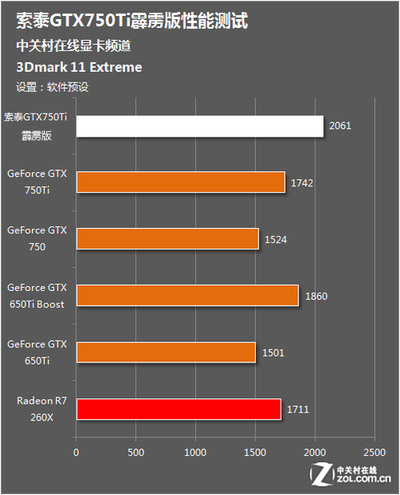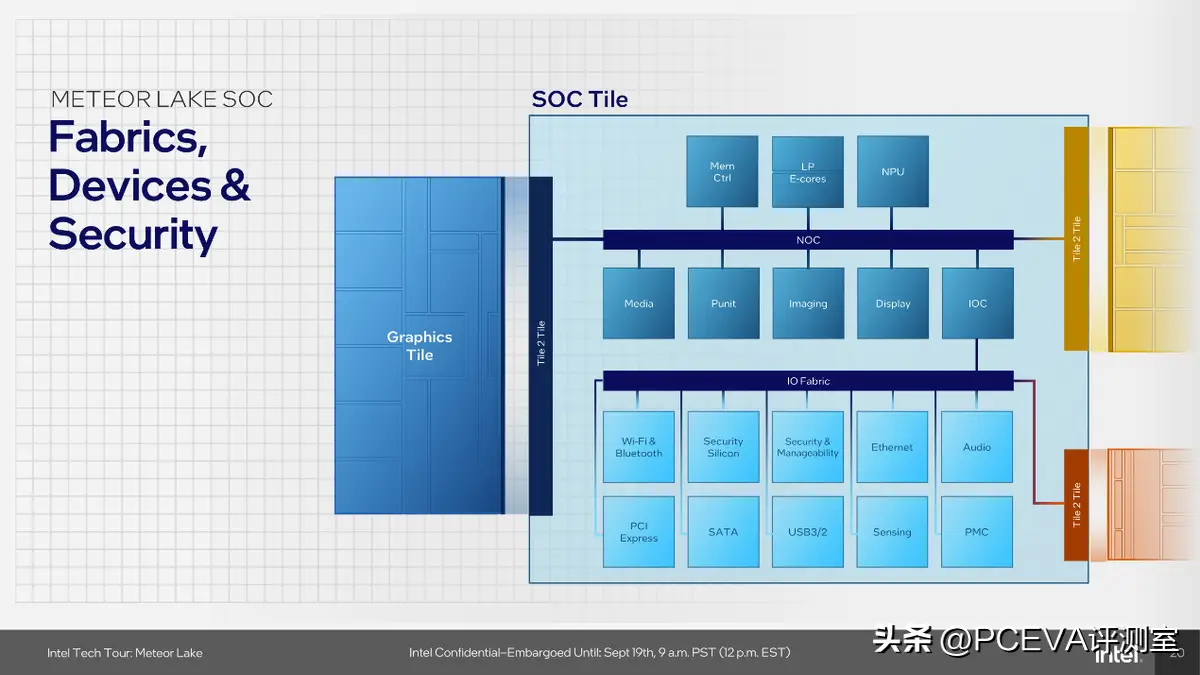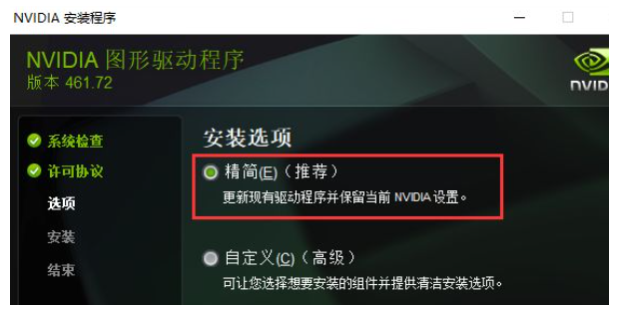硬盘未初始化
当为台式电脑新增存储设备(磁盘驱动器)时,有时会遇到盘符未正常显现的情况,如遇此种现象,需知可能是由于新增加的硬盘尚未完成初始设定所致,而在使用 Windows 操作系统的环境下,未经初始化的设备是不能被系统识别并赋予盘符标识的。为修复此类问题,请按照如下步骤进行硬盘的初始化操作:
首先,请您在"计算机"或"此电脑"图标上单击鼠标右键,从弹出的菜单中选用"管理"选项来进入系统管理面板。接下来,您需要在左侧导航栏里发现并选中"磁盘管理"功能项;在随后呈现出的磁盘设备列表中找出新增的硬盘,再对该设备实施鼠标右键操作进行"初始化磁盘"指定。然后,根据向导提示作出正确的硬盘分区类型(建议选取MBR或GPT两种模式之一)的选择,以此完成硬盘初始化的全过程。完成以上所有步骤之后,只须重新启动您的电脑设备,新的硬盘便会出现在正确的盘符显示位置了。
若磁盘管理页面内硬盘显示"未分配",需先进行划分及格式化处理,以获相应盘符。此步骤有助于系统准确识别硬盘,赋予其可用驱动器编号。
驱动器号冲突

除硬盘尚未初始化为原因,新的台式机硬盘未能显示盘符也可能由驱动器号冲突引发。每种驱动器均含有一个独特的编号,如果新接入的硬盘与现有硬件共享同一驱动器号码,将会产生冲突,进而致使硬盘无法显示对应盘符。
若欲解决上述问题,可依循以下步骤对硬件设备的驱动器号进行调整。
请先于Windows操作系统中进入"设备管理器"并展开"磁盘驱动器"专栏,随后定位到已添加之硬盘,通过其属性中的"卷检视标签页";接下来选择"变更驱动器号码与途径",对现有的驱动器号码进行修正;最后完成修改且重启主机,新加入的硬盘应能准确显示相应的盘符标识。
数据线连接问题

此外,新添设于桌面计算机内的硬盘未能显现出其卷标很可能与数据传输线的连接状况有关。若该线路连接不稳或松脱,可能致使系统不能准确识辨新增硬盘,进而延误了相应卷标的展示。
此类问题的解决方法相当简便:首先需保证数据线接入端口牢固无松动;其次,应查验数据线是否存在损坏或陈旧现象,必要时,可考虑更换全新的数据线;最后,重启电脑尝试能否正常显示新增硬盘的相关资讯。
操作系统兼容性
某些情况下,所新增的硬件设备可能与操作系统存在兼容性困扰,导致设备被系统无法正常识别的状况发生。在此种状态下,可选择更新操作系统或安装相应的补丁以缓解这一问题。

放置新硬件设备之前,务必仔细参阅厂家提供的兼容性列表,以确认购买的产品能顺畅地运行于现有搭载的操作系统之中。若遇到兼容问题,您可以在对应官网上查找并下载最新的驱动程序作为解决方案。
BIOS设置问题
如遇台式电脑安装新硬件后未见其盘符显现,可能是由 BIOS 设置不当引起的。此时,需手动开启该设备以确保其在系统中得以正常读取并获得相应的资源配置。
若需解决此问题,请在计算机重启过程中按特定键如Del、F2、F10等,以进入BIOS设置界面;随后,在“Advanced”或“Integrated Peripherals”板块中定位新增设备的相应位置;确认该设备状态为启用(Enabled)之后,完成配置并重新启动系统,然后观察是否能顺利展示新增设备的相关信息。
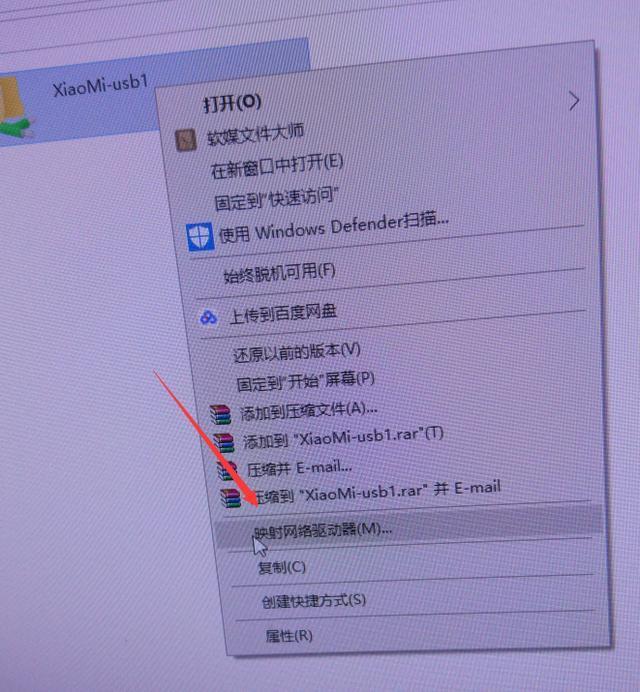
主板接口故障
最终原因可能在于主板接口故障,制约了对新增设备的正常辨识。当接口发生故障时,设备连接与数据传输均受到影响。
为排除主机板接口故障带来之困扰,可尝试将新增设接驳至其它未受影响之接口进行测试。若依旧无法正常运转,极有可能为主机板接口自身故障所致。此时,需及时联繫官方售后服务团队或授权维修工程师进行妥善处置。
上述即为台式计算机添加硬盘后无法显示盘区问题的可能原因与对应之实操解决方案,唯有结合实际状况展开详细排查与妥善处理,方能保障新增设备顺利运行且展现准确信息。